
Alternatif CopyTrans Terbaik untuk Mac : Permudah Manajemen iOS di Mac

CopyTrans adalah perangkat lunak yang dirancang untuk Windows yang memungkinkan Anda memindai dan mengelola konten iPhone, iPad, atau iPod Anda . Anda dapat menggunakannya untuk mencadangkan data atau memindahkannya ke iTunes. Meskipun CopyTrans cukup populer, namun belum tentu merupakan pilihan terbaik. Aplikasi ini juga tidak tersedia untuk Mac . Jika Anda mencari alternatif yang bagus untuk Windows atau Mac , Anda dapat membaca artikel ini untuk mengetahui lebih banyak pilihan.
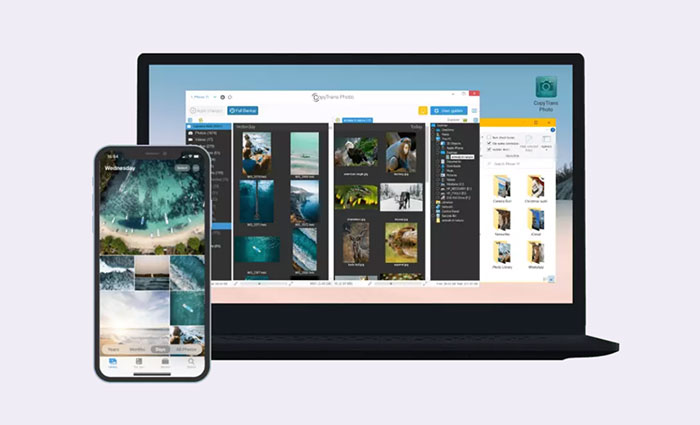
CopyTrans adalah alat populer untuk mentransfer musik , video, aplikasi, dan konten lainnya dari iPhone, iPad, dan iPod ke PC atau iTunes Anda. Namun, jika Anda beralih ke Mac , Anda akan menemukan bahwa CopyTrans tidak berguna karena belum ada versi Mac yang tersedia.
Jika Anda menggunakan Mac , Anda mungkin menyadari bahwa CopyTrans tidak memiliki versi Mac . Namun, jangan khawatir! Alternatif yang bagus untuk pengguna Mac adalah Coolmuster iOS Assistant . Alat ini berfungsi pada komputer Windows dan Mac , jadi apa pun perangkat yang Anda gunakan, alat ini dapat membantu Andamentransfer kontak , pesan teks, musik, foto, dan video dengan mudah antara iPhone, iPad, iPod, dan Mac atau PC Anda. Selain itu, sebelum mentransfer, alat ini memungkinkan Anda melihat pratinjau file dan memilih dengan tepat file mana yang ingin Anda pindahkan.
Fitur utama Coolmuster iOS Assistant:
Sekarang, izinkan saya menunjukkan cara mentransfer file dari iPhone ke Mac menggunakan alternatif CopyTrans terbaik untuk Mac - Coolmuster iOS Assistant:
01 Setelah mengunduh iOS Assistant di Mac , luncurkan program dan hubungkan iPhone Anda ke Mac melalui USB. Jangan lupa untuk menekan opsi "Trust" di iPhone Anda lalu ketuk "Continue" di Mac agar program tetap berjalan.

02 Setelah iPhone Anda berhasil tersambung, Anda dapat melihat antarmuka utama seperti gambar ini. Semua data pada iPhone Anda akan ditampilkan di sisi kiri program dalam berbagai kategori. Pilih jenis file yang ingin Anda transfer dan iOS Assistant akan memindai iPhone Anda dengan cepat untuk mengetahui semua konten yang ada di dalamnya.

03 Setelah pemindaian, Anda dapat melihat pratinjau dan memilih file yang Anda perlukan. Klik tombol "Ekspor" di menu atas, pilih lokasi di Mac Anda untuk menyimpan file yang diekspor, lalu proses transfer akan segera dimulai.

Panduan Video:
Q1. Apakah CopyTrans gratis untuk digunakan?
CopyTrans menawarkan campuran alat gratis dan berbayar. Beberapa fitur sepenuhnya gratis, seperti CopyTrans HEIC (yang memungkinkan Anda melihat foto HEIC di Windows ), sementara yang lain, seperti CopyTrans Contacts atau CopyTrans Photo, memungkinkan tindakan gratis terbatas (misalnya, sejumlah transfer file tertentu). Jika Anda menginginkan akses penuh, Anda harus membeli lisensi. CopyTrans juga menawarkan penawaran bundel di mana Anda dapat membeli beberapa alat sekaligus dengan harga diskon.
Q2. Apakah CopyTrans aman digunakan?
Ya, CopyTrans dianggap aman dan tepercaya oleh sebagian besar pengguna. Aplikasi ini telah ada selama bertahun-tahun dan dikenal menyediakan perangkat lunak yang bersih dan bebas virus. Pastikan untuk mengunduhnya dari situs web resmi CopyTrans untuk menghindari versi palsu atau yang diubah. Perangkat lunak ini tidak mengumpulkan data pribadi tanpa izin dan telah digunakan oleh jutaan orang untuk mencadangkan dan mengelola data iOS .
Q3. Apakah saya memerlukan iTunes untuk menggunakan CopyTrans?
Anda tidak memerlukan aplikasi iTunes lengkap, tetapi CopyTrans memerlukan driver Apple, yang biasanya disertakan dengan iTunes. Driver ini membantu komputer mengenali iPhone atau iPad Anda. Jika Anda tidak ingin menginstal iTunes, CopyTrans menyediakan berkas kecil yang disebut "CopyTrans Drivers Installer", yang hanya menginstal driver Apple yang diperlukan tanpa iTunes itu sendiri. Ini memudahkan penggunaan CopyTrans tanpa iTunes di PC Anda.
Q4. Perangkat apa saja yang didukung CopyTrans?
CopyTrans mendukung berbagai perangkat Apple, termasuk:
Aplikasi ini juga berfungsi dengan sebagian besar versi iOS , termasuk versi terbaru, asalkan driver Apple terpasang dengan benar. Namun, aplikasi ini tidak mendukung perangkat Android atau komputer Mac .
Coolmuster iOS Assistant adalah pilihan yang tepat jika Anda mencari alternatif yang mudah digunakan untuk CopyTrans, terutama bagi pengguna Mac . Alat ini berfungsi dengan baik untuk mengelola dan mentransfer data antara iPhone, iPad, atau iPod dan komputer Anda. Baik Anda ingin mencadangkan file, mengatur media, atau memindahkan konten dengan mudah, alat ini membuat prosesnya sederhana dan efisien—tidak memerlukan iTunes. Ini adalah solusi praktis untuk manajemen data iOS sehari-hari.
Artikel Terkait:
10 Alternatif iTunes yang Luar Biasa untuk Manajemen Data iPhone
9 Alternatif Terbaik untuk Pindah ke iOS | Panduan Informatif
Cara Mengelola iPhone tanpa iTunes [Alternatif iTunes Terbaik]
8 Aplikasi Pengelola Musik iPhone Terbaik yang Harus Anda Ketahui





